人気ゲームClash of Clansを簡単に録画する方法
クラッシュ・オブ・クラン(Clash of Clans)とは、世界中に結構人気があるストラテジーゲームです。ゲームプレイヤーと一緒に村を築き、クランを創り、対戦できます。すごく面白いゲームと言われています。このような素晴らしいゲーム画面を録画して、ネットで共有して、他のプレイヤーと戦術をシェアしたい人が多いですね。本文では、クラッシュ・オブ・クラン(Clash of Clans)のゲームプレイ画面を録画する方法をご紹介いたします。少し役に立てれば幸いです。

PC篇:Vidmore スクリーンレコーダー
クラッシュ・オブ・クラン(Clash of Clans)は最初スマホゲームとして、スマホで楽しむ人が多いですが、より良い体験を得るために、画面が大きなパソコンでプレイする人も少なくないです。まずは、パソコンでプレイ画面を録画する方法をご紹介しましょう。おすすめしたいソフトはVidmore スクリーンレコーダーです。
Vidmore スクリーンレコーダーは最高な動画、音声、ゲームの画面キャプチャソフトとして、PCから流れる任意動画、音声をキャプチャできる一方、さらに素速くPCスクリーンショットを撮ることができます。また、大切な番組などを見逃さないように予約録画機能も搭載されましたよ。この専門的な録画ソフトを利用して、クラッシュ・オブ・クラン(Clash of Clans)のプレイ画面を簡単に録画できます。では、使用方法を見に行きましょう。
Step 1、まず、上記の「無料ダウンロード」ボタンをクリックし、ソフトをダウンロード・インストール・起動します。それから、インタフェースで「動画レコーダー」機能を選択してください。そのほか、「音声レコーダー」や「スクリーンキャプチャー」機能もついていて、おニーズに応じてご利用ください。
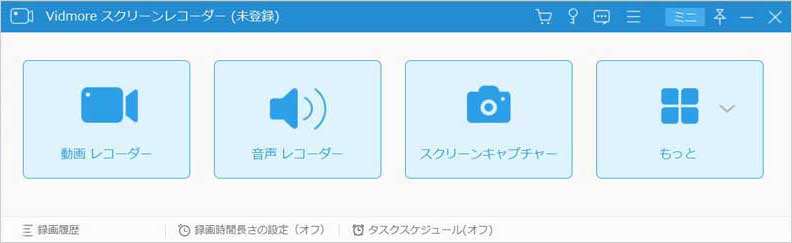
Step 2、クラッシュ・オブ・クランのプレイ画面を固定範囲で録画するか、フル画面を録画するか、お必要に沿って指定できます。また、システム音とマイク音も設定できます。設定が全部終わったら、「REC」ボタンをクリックすることで、クラッシュ・オブ・クランのプレイ画面をキャプチャーし始めます。
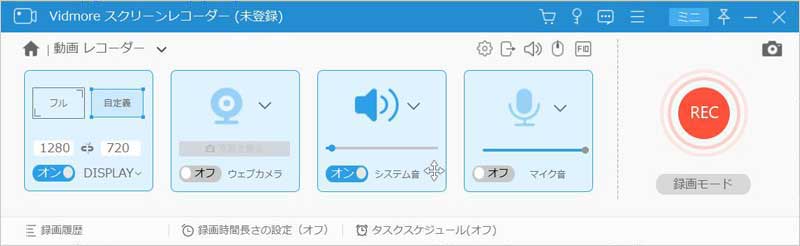
Step 3、録画が停止したら、出てきたウインドウで録画したゲーム画面がプレビューでき、クリップもできます。最後、「ビデオを保存」ボタンをクリックすれば、録画したものをパソコンに保存します。

Vidmore スクリーンレコーダーはWindows版とMac版があるから、Windows PCでもMac PCでも利用できます。
クラッシュ・オブ・クランのプレイ画面を録画する時に、リアルタイムに文字や数字、矢印、線などを入れられますよ。操作はすごく簡単で、試してみてください。録画のほか、このソフトは録音やスクリーンキャプチャーもできます。必要なら、PC 録音、Windowsスクリーンショットをご参考ください。
スマホ篇:iPhoneとAndroidでクラッシュロイヤルを録画する方法
パソコンでゲーム画面を録画する方法に対して、次は、スマホでクラッシュ・オブ・クランのプレイ画面録画する方法を説明します。
iPhone:「画面収録」機能
まずは、iPhoneのユーザです。iOS 11以降のiPhoneには「画面収録」という標準録画機能が搭載されています。わざわざ録画できるソフトをダウンロードする必要がなく、iPhone自体でクラッシュ・オブ・クランのプレイ画面を簡単に録画できます。便利でしょう。以下は、その操作手順を簡単に紹介します。
Step 1、まず、iPhoneで「設定」>「コントロールセンター」>「コントロールのカスタマイズ」の順に開いてください。そして、「画面収録」項目をiPhoneのコントロールセンターに追加します。
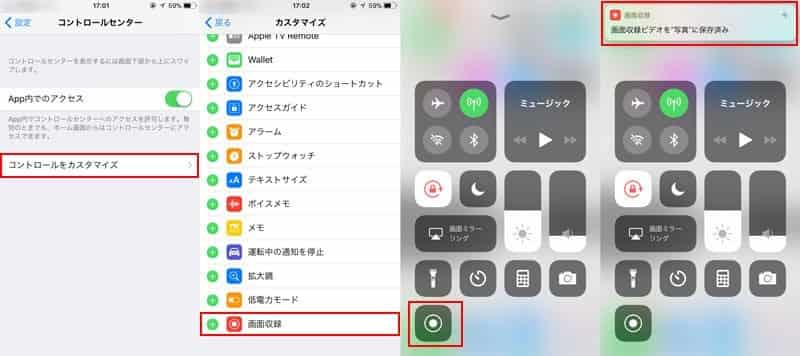
Step 2、録画したいゲーム画面を開き、コントロールセンターから「画面収録」の丸いアイコンをタップすることで、クラッシュ・オブ・クランのプレイ画面を録画が始まります。
Step 3、録画を停止したい時は、もう一度「画面収録」の丸いアイコンをタップすることで録画を停止できます。
Android:AZ スクリーンレコーダー
続いては、Androidのユーザーです。ここでは、一番おすすめのはAZ スクリーンレコーダーという録画アプリです。AZ スクリーンレコーダーは、さまざまなビデオ編集機能を提供し、人気のClash of Clansを画面キャプチャーには愛用されています。録画ファイルだけでなく、外部ビデオをインポートして編集できます。使用方法は以下の通りです。
ソフトを起動して、「録画開始」のボタンが表示されます。そのボタンをクリックすれば、出てきた画面で「今すぐ開始」をタップすることで録画が始まります。録画を終了したいなら、通知センターで「停止」ボタンをクリックしてください。
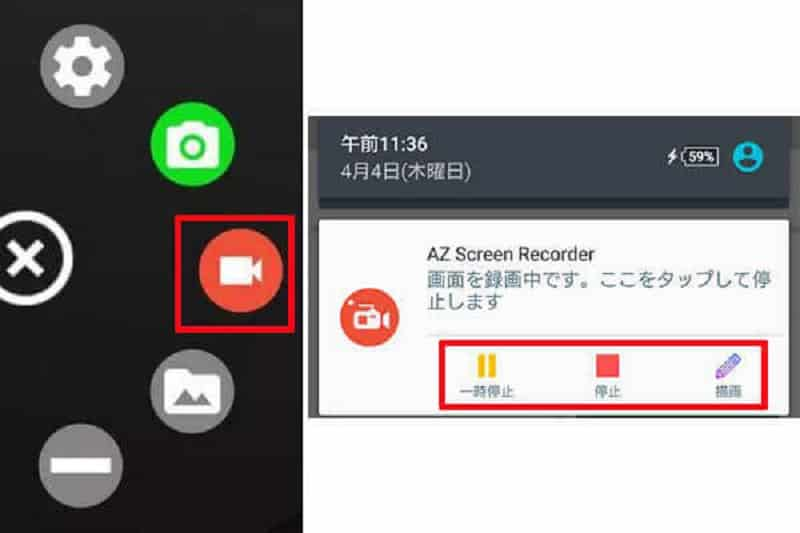
数ステップで簡単に録画でき、初心者でも気軽に利用できますよ。Androidのユーザーは試してみればいかがでしょうか。
結論
以上は、人気ゲームクラッシュ・オブ・クラン(Clash of Clans)のプレイ画面を録画する方法を紹介いたしました。パソコンでもスマホでも簡単に録画でき、プレイ画面をエンジョイできます。これから、素晴らしいプレイ画面を録画したい時が、ぜひ試してみてください。
よくある質問(FAQ)
1.クラッシュ・オブ・クランは完全無料でプレイできますか?
完全無料でプレイすることが難しいですね。無料でダウンロードし、プレイできますが、ゲーム内一部のアイテムは購入して利用する必要があります。この点について、ご注意ください。
2.クラッシュ・オブ・クランのゲーム解説動画を作りたいですが、どうすればいいですか?
上記で紹介したVidmore スクリーンレコーダーを利用すればできますよ。ゲームの プレイ画面を録画する前に、マイク音をオンにしてください。そうしたら、マイクで自分の解説を追加すること実現できます。
3.AndroidスマホはiPhoneのような「画面収録」機能が利用できますか?
機種によってそういう機能が利用できるかどうかを決まっています。例えば、HUAWEI HONORシリーズのスマホはできます。Xperiaの場合は、Android 5.0或いはそれ以降を搭載するXperia Z3/Z4/Z5などの機種もできます。だから、自分のAndroidスマホに「画面収録」機能が搭載かどうかを事前に確認してくださいね。

 知っておくと便利!テレビやパソコンで地デジを録画する方法
知っておくと便利!テレビやパソコンで地デジを録画する方法 ツイキャス(TwitCasting)で配信されているライブ放送を録画、保存する方法
ツイキャス(TwitCasting)で配信されているライブ放送を録画、保存する方法 Windowsアクセサリの居場所とそのステップ記録ツールの利用方法
Windowsアクセサリの居場所とそのステップ記録ツールの利用方法